Flash生日贺卡的制作
用Flash制作电子贺卡-范本模板

实验六用Flash制作电子贺卡 (1)6.1 实验目的和要求 (1)6。
2 预备知识 (1)6.3 实验内容与步骤 (4)6.4 实验思考题 (13)实验六用Flash制作电子贺卡Flash是美国Macromedia公司出品的矢量图形编辑和动画制作专业软件,主要应用于页面设计和多媒体创作等领域,其功能十分强大。
利用Flash制作的矢量动画,文件数据量小,可以任意缩放不影响画面质量,交互性强,可以以“流”的形式在网上传输,这对于多媒体作品的网络应用是十分有用的。
Flash不仅在网络领域应用广泛,而且在多媒体创作领域也发挥着重要的作用,可创作出效果细腻而独特的网页和多媒体作品。
Macromedia公司最新推出的Flash MX,它是目前制作网页交互动画的优秀工具。
它支持多种格式的图像、视频、声音文件,可以制作出交互性很强的电脑作品;并具有强大的多媒体编辑功能,可以广泛应用于网页制作、课件制作等方面。
本实验是利用Flash MX制作一个多媒体电子贺卡。
运行Flash MX的硬件与系统需求如下:(1)CPU :Pentium II 450以上处理器(2)内存:≥256MB(3)显卡:VGA 或更高级的显示卡(4)光驱:≥24 倍速光驱(5)声卡:Soundblaster 兼容声卡(6)硬盘空间:500MB以上(7)音箱(8)操作平台: Windows 98、2000系统6.1 实验目的和要求1.掌握图形符号(Graphic)、电影剪辑(Movie Clip)和按钮(Button)的创建,以及如何从舞台上选取对象来创建符号.2。
掌握直线运动、缩放运动、旋转运动动画的创建。
3。
熟悉Flash中一些常用语句的用法,了解基本语句的作用。
4。
掌握声音文件的导入,能够为电影加入背景音乐等。
熟悉编辑声音效果.5.掌握文件的发布和导出,了解Flash支持的多种文件格式。
6。
2 预备知识1。
创建符号(1)创建新的图形符号选择菜单【Insert】/【New Symbol】命令,打开Create New Symbol对话框,在Name中输入符号名称,选择符号类型为Graphic。
flash生日动画制作教程

flash生日动画制作教程制作flash生日动画是一项有趣且创造性的任务。
在这个教程中,我将指导你如何使用flash软件来创建一个生日动画,让你的朋友或亲人感到惊喜和快乐。
请按照以下步骤进行操作:第一步,准备工作:1.下载并安装Adobe Flash软件。
2.创建一个新的flash文件。
第二步,设定舞台:1.在舞台选择图层并选中矩形工具,将舞台设定为你想要的尺寸。
2.选择另一图层,并将其设为背景图层,可以选择渐变色或者插入图片作为背景。
第三步,添加动画元素:1.在舞台上选择一个新图层。
2.选择绘图工具,绘制一个生日蛋糕。
3.为蛋糕添加颜色,并绘制蜡烛。
4.使用动画工具调整蛋糕的位置和大小,制作一个蛋糕出现的动画效果。
第四步,添加动画效果:1.选择新图层,创建一个文本框。
2.在文本框中输入"生日快乐"等祝福语。
3.调整文本的字体、大小和颜色。
4.使用动画工具,为文本框添加动画效果,可以选择左右滑动、渐变消失等效果。
第五步,添加音效:1.在舞台上选择一个新图层。
2.导入一个生日歌的音频文件。
3.在舞台上设置一个按钮,点击按钮后播放音乐。
4.调整按钮的外观并为其添加动画效果,如缩放或闪烁。
第六步,导出和分享:1.点击文件菜单,选择“导出”,将动画导出为SWF文件。
2.保存SWF文件,并将其发送给你的朋友或亲人。
3.他们可以通过双击SWF文件来欣赏你为他们制作的生日动画。
在制作生日动画时,还有一些其他的技巧可以尝试,例如添加气球、礼物等元素,或通过使用帧动画来制作更复杂的动画效果。
探索各种工具和选项,创作出独特而有趣的生日动画。
总结:通过这个教程,你已经学会了使用Adobe Flash软件来制作生日动画。
这是一项充满乐趣和创造力的任务,你可以根据自己的想法和需求进行设计和调整。
制作一个个性化的生日动画,将给亲朋好友带来惊喜和快乐。
祝你玩得开心!。
《Flash动画设计与制作》教学课件—02Flash贺卡制作

选择菜单栏【修改】→【文 档】命令或快捷键【Ctrl+J】 ,在弹出的“文档属性”对话 框中设置此贺卡的属性,在此 选择默认
在舞台空白处, 单击鼠标右键在弹 出的快捷菜单中选 择标尺,在标尺处 ,按下鼠标并拖出 辅助线至舞台边缘
2.2贺卡所需素材准备与绘制
本节主要为动画制作之前的准备阶段,就 是将所需的素材大概归置于舞台上,选择菜 单栏【文件】→【导入】→【导入到库】命 令,找到“贺新年”音乐文件所在的位置, 并将其选择,单击“打开”按钮将其导入。 如果出现无法导入提示框时,说明该文件不 被Flash软件所支持,那么我们需要将其转换 格式。
选择四个层的第4帧,使用【任意变形工具】(Q)分 别对四个元件进行旋转
单击竖线上方的 包格线添加两个 包格,并分别对 齐进行调整
第二章 Flash贺卡制作
学习目标
1、掌握贺卡制作的流程 2、灵活运用上一章节各种工具,融入到贺卡的制作过程中 3、灵活运用各种工具把握贺卡的风格
2.1贺卡文档设置
本节主要为动画文件属 性的基本设置内容,是所 有动画内容进行前必须要 注意的一项,如果跳过此 步,等动画完成以后,再 来修改此项,有时会带来
制作完成后,将“招财 童子”的各层锁定并隐 藏,单击“插入图层” 按钮新建一个图层,双 击图层名称将其更改为 “元宝”。在“元宝” 层上,使用工具箱中的 各种工具制做
2.3贺卡动画制作
将小老鼠各个部位分别按下【F8】键,将其转换为元件,单击 鼠标右键,在弹出的快捷菜单中选择“分散到图层”选项
分别调节“财神爷”“招财童子—女”,“招财童子—男”
播放软件可以方便快速地 转换我们想要导入的格式:首 先将此音乐文件使用播放,然 后选择该文件 “转换格式”, 此时会弹出“转换格式”对话 框
FLASH电子贺卡的制作PPT教案

谢谢您使用本课件!
黑龙江建筑职业技术学院 计算机与通信工程学院 吴琼
第15页/共16页
感谢您的观看!
第16页/共16页
制作“粽动”元件
进 入 影 片 剪 辑“粽 动”内 部
对 “ 粽 ” 元 件使用 任意变 形工具
在 第 20帧 处 点 击F6 插入关键帧
将 图 形 元 件 “粽” 再 次 转 换 为 影片剪 辑元件 调整粽子大小 将 图 形 转 换 为图形 元件 注 册 点 先 在 中上
将 轴 心 点 移 动一粽 绳结处
第2页/共16页
导入素材
第3页/共16页
将位图转换为矢量图
将 位 图 转 换 为矢量 图
颜 色 阀 值 越 小,转 换的效 果越好 ,转换 的速度 也越慢
第4页/共16页
删除矢量图底色制作动画素材
删 除 底 色 , 将各部 分分别 做组合
这 些 组 可 以 做为动 画素材 备用
第5页/共16页
进 入 “ 船 动 ”元件 内部, 为“船 ”元件 添加如 图滤镜
第9页/共16页
“船动”的效果
船 动 元 件 内 部的时 间轴
当 前 对 象 是 MC元件 “船”
第10页/共16页
ห้องสมุดไป่ตู้
文字特效
字 体文 为、本 文颜的 本色属 添、文性 加本面 滤类板 镜型等
第11页/共16页
闪烁的星星
这 是 一 个 用 多角星 形创建 的一个 四角星 (图形 元件)
FLASH电子贺卡的制作
会计学
1
FLASH制作技巧
鼠标吸附与几何造型 复制并应用变形的妙用 元件与实例的关系 图形元件与影片剪辑元件的区别 反转帧技巧 按钮感应区的应用
FLASH CS3 实例 祝福贺卡
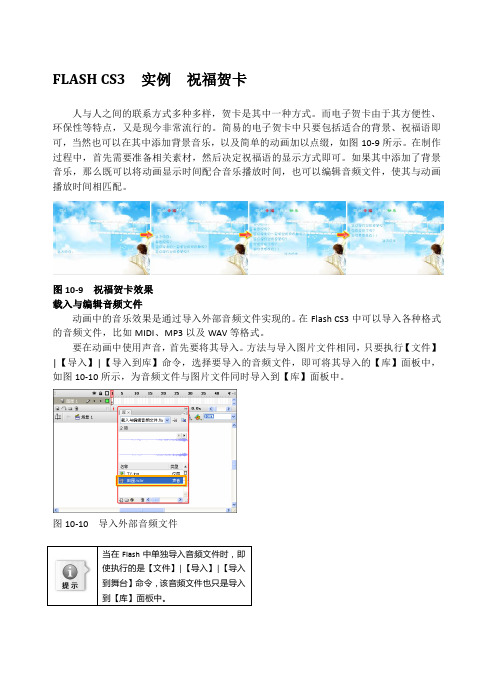
FLASH CS3 实例祝福贺卡人与人之间的联系方式多种多样,贺卡是其中一种方式。
而电子贺卡由于其方便性、环保性等特点,又是现今非常流行的。
简易的电子贺卡中只要包括适合的背景、祝福语即可,当然也可以在其中添加背景音乐,以及简单的动画加以点缀,如图10-9所示。
在制作过程中,首先需要准备相关素材,然后决定祝福语的显示方式即可。
如果其中添加了背景音乐,那么既可以将动画显示时间配合音乐播放时间,也可以编辑音频文件,使其与动画播放时间相匹配。
图10-9 祝福贺卡效果载入与编辑音频文件动画中的音乐效果是通过导入外部音频文件实现的。
在Flash CS3中可以导入各种格式的音频文件,比如MIDI、MP3以及WAV等格式。
要在动画中使用声音,首先要将其导入。
方法与导入图片文件相同,只要执行【文件】|【导入】|【导入到库】命令,选择要导入的音频文件,即可将其导入的【库】面板中,如图10-10所示,为音频文件与图片文件同时导入到【库】面板中。
图10-10 导入外部音频文件当在使执行的是【文件】到舞台】到【库】面板中。
要想测试该声音,可以在【库】面板中单击选中该文件,然后单击预览窗口中的【播放】按钮。
播放过程中要想停止该声音,可以单击窗口中的【停止】按钮,如图10-11所示。
图10-11 测试声音接着就是将声音添加至动画中,由于音频文件只能听不能看,所以为了不使画面空白,这里导入了一幅图片。
首先将图片拖入舞台中,并且设置图片与舞台尺寸相同,如图10-12所示。
图10-12 将图片拖入舞台新建“图层2”,将【库】面板中的音频文件拖入舞台中,声音就会添加到当前层中,如图10-13所示。
图10-13 添加声音至舞台中将声音添加至动画中时,建议将每个声音放在一个独立的图层上。
每个图层都作为一个独立的声道。
播放文件时,会混合所有图层上的声音。
为了使声音能够播放,需要为其添加普通帧,延长动画播放时间。
方法与普通动画相同,只要为两个图层中的动画帧同时添加普通帧,使音频显示完整即可,如图10-14所示。
FLASH CS4 设计Flash贺卡

FLASH CS4 设计Flash贺卡简易的Flash贺卡中只要包括合适的背景、祝福语即可。
当然,也可以在其中添加背景音乐,以及简单的动画加以点缀。
本例中的设计Flash贺卡包含动画、祝福语和背景音乐,从多个方面衬托出贺卡所要表现主题(新年)的特点,如欢乐、热闹、喜庆等,如图11-10所示。
图11-10 Flash贺卡设计过程:(1)新建550×400像素的文档,将背景图像导入到【库】面板,然后将其拖至舞台中,如图11-11所示。
图11-11 拖入背景图像(2)新建“开场动画”影片剪辑,将绘制完成的云彩、钟和门等元件拖至舞台中,并设置“钟”影片剪辑元件的【实例名称】为Bell。
然后,制作开场上下飘动的动画,如图11-12所示。
图11-12 制作上下飘动动画(3)返回场景,将“开场动画”拖至舞台中,并设置其【实例名称】为MC_Play,如图11-13所示。
图11-13 设置实例名称(4)新建“烟花”影片剪辑,在舞台中制作烟花绽放的动画,并在最后一帧处输入“stop();”命令,如图11-14所示。
图11-14 制作烟花绽放动画(5)新建“船”影片剪辑元件,将绘制完成的“木船”影片剪辑元件拖至舞台中,然后制作上下飘动的动画,如图11-15所示。
图11-15 制作木船上下飘动动画(6)新建“贺词”影片剪辑元件,将创建完成的“贺词”影片剪辑拖至舞台中,并制作贺词渐显的动画,如图11-16所示。
图11-16 制作贺词渐显动画(7)在相同的文件夹中新建名称为Card的ActionScript文件。
然后在该文件中,使用import语句导入所需的类,以及创建相同名称的自定义类和主函数。
代码如下所示:package{import flash.display.Sprite;import flash.display.MovieClip;import flash.events.MouseEvent;import flash.events.Event;import flash.events.TimerEvent;import flash.utils.Timer;import flash.utils.setTimeout;import flash.utils.getDefinitionByName;import flash.media.Sound;import .URLLoader;import .URLRequest;import flash.media.SoundChannel;import flash.events.IOErrorEvent;public class Card extends Sprite{public function Card():void{init(); //初始化}}}(8)在Show自定义类中,创建名称为init的函数,用于侦听“钟”对象的鼠标单击事件,并调用Music()函数开始播放背景音乐。
flash cs5 练习:制作圣诞贺卡

flash cs5 练习:制作圣诞贺卡在本圣诞贺卡中,通过逐帧的形式将祝福语英文字母依次显示出来,并更改其颜色,使其有一种闪烁的动画效果。
在制作贺卡时,将每一帧都定义为关键帧,然后给每个帧创建不同的内容。
每个新关键帧最初包含的内容和它前面的关键帧是一样的,因此可以递增地修改动画中的帧内容。
操作步骤:(1)新建文档,在【文档设置】对话框设置舞台的【尺寸】为“550像素×415像素”;【帧频】为4。
然后,执行【文件】|【导入】|【导入到舞台】命令,将“bg.jpg ”素材图像导入到舞台。
(2)选择图层1的第30帧,插入普通帧。
新建图层,在第5帧处插入输入 导入提示:舞台的尺寸与导入的图像大小相同。
提示:在【文档设置】对话框中设置【帧频】为4,则表示该动画每秒钟可以播放4帧。
设置关键帧。
然后,使用【文本工具】在舞台中输入M 字母,并在【属性】检查器中设置字母的系列、大小和颜色。
(3)在第6帧处插入关键帧,使用【文本工具】在M 字母后面继续输入e 字母。
然后使用相同的方法,在第7、8、9帧插入关键帧,并输入r 、r 、y 字母。
(4)新建图层,在第10帧处插入关键帧,在舞台中输入C 字母。
然后,在第11~19帧处分别插入关键帧,在其后面继续输入h 、r 、i 、s 、t 、m 、a 、s 和!文本。
(5)分别选择图层2和图层3,在第21帧处插入关键帧,更改舞台中提示:在【属性】检查器中中设置字母的【系列】为Chiller ;【大小】为“100点”;【颜色】为“白色”(#FFFFFF)。
插入帧新建插入关键帧输入提示:在输入字母时,一定要注意单词Merry 和Christmas 之间的距离,不要使它们离得太近,这样容易混淆。
新建插入关键帧输入插入关键帧输入设置字母的颜色为“橘红色”(#F98E00)。
然后,在第22帧处插入关键帧,更改字母的颜色为“紫色”(##EAB7F0)。
(6)根据上述步骤,在图层2和图层3的第23~26帧处插入关键帧,并在【属性】检查器中更改文字的颜色依次为棕色(##DFAE47)、绿色(#A4CB58)、红色(#FF436B )和白色(#FFFFFF )。
Flash制作MTV生日贺卡第一部分
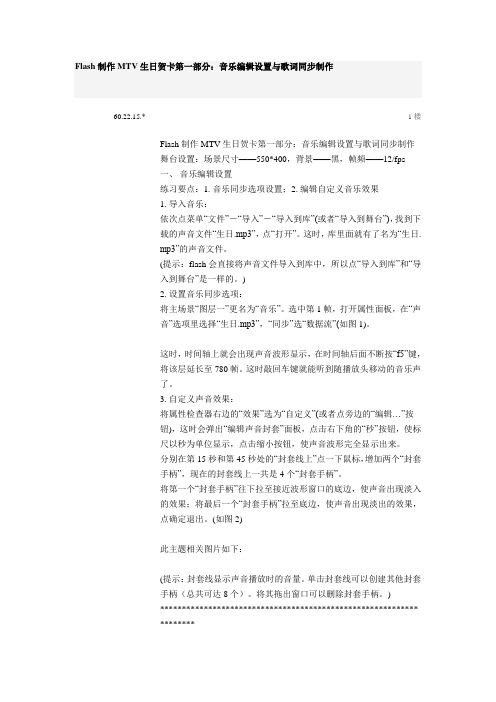
Flash制作MTV生日贺卡第一部分:音乐编辑设置与歌词同步制作60.22.15.* 1楼Flash制作MTV生日贺卡第一部分:音乐编辑设置与歌词同步制作舞台设置:场景尺寸——550*400,背景——黑,帧频——12/fps一、音乐编辑设置练习要点:1. 音乐同步选项设置;2. 编辑自定义音乐效果1. 导入音乐:依次点菜单“文件”-“导入”-“导入到库”(或者“导入到舞台”),找到下载的声音文件“生日.mp3”,点“打开”。
这时,库里面就有了名为“生日.mp3”的声音文件。
(提示:flash会直接将声音文件导入到库中,所以点“导入到库”和“导入到舞台”是一样的。
)2. 设置音乐同步选项:将主场景“图层一”更名为“音乐”。
选中第1帧,打开属性面板,在“声音”选项里选择“生日.mp3”,“同步”选“数据流”(如图1)。
这时,时间轴上就会出现声音波形显示,在时间轴后面不断按“f5”键,将该层延长至780帧。
这时敲回车键就能听到随播放头移动的音乐声了。
3. 自定义声音效果:将属性检查器右边的“效果”选为“自定义”(或者点旁边的“编辑…”按钮),这时会弹出“编辑声音封套”面板,点击右下角的“秒”按钮,使标尺以秒为单位显示,点击缩小按钮,使声音波形完全显示出来。
分别在第15秒和第45秒处的“封套线上”点一下鼠标,增加两个“封套手柄”,现在的封套线上一共是4个“封套手柄”。
将第一个“封套手柄”往下拉至接近波形窗口的底边,使声音出现淡入的效果;将最后一个“封套手柄”拉至底边,使声音出现淡出的效果,点确定退出。
(如图2)此主题相关图片如下:(提示:封套线显示声音播放时的音量。
单击封套线可以创建其他封套手柄(总共可达 8 个)。
将其拖出窗口可以删除封套手柄。
)*******************************************************************二、歌词与音乐同步效果制作练习要点:1. 添加图层文件夹有序组织图层 2. 添加帧标签和帧注释 3. 复制图层技巧 4. 做镂空文字 5. 用遮罩技巧做卡拉OK歌词字幕效果1. 组织图层点时间线左下角“插入图层文件夹”按钮,添加一个图层文件夹,双击名称“文件夹1”,将名称改为“音乐歌词”;将“音乐”图层拖入该文件夹,点时间轴左下角“插入图层”按钮,在“音乐”图层上方插入4个图层,自下而上分别命名为“帧注释”、“歌词背景”、“歌词”、“歌词边框”;右击“歌词”图层,在上下文菜单中选“遮罩层”将“歌词”设为遮罩层。
- 1、下载文档前请自行甄别文档内容的完整性,平台不提供额外的编辑、内容补充、找答案等附加服务。
- 2、"仅部分预览"的文档,不可在线预览部分如存在完整性等问题,可反馈申请退款(可完整预览的文档不适用该条件!)。
- 3、如文档侵犯您的权益,请联系客服反馈,我们会尽快为您处理(人工客服工作时间:9:00-18:30)。
Flash生日贺卡的制作
作者:鲁振芳
来源:《中国教育技术装备》2010年第26期
人教版初中美术九年级上册第三单元“格调高雅的生活品位(设计·应用)”中有一节活动课“创意与常识”,其中第一个活动内容是“贺卡蕴深情”,教学目标是:学会贺卡的制作方法,初步设计出体现自己格调追求的作品。
在本节课的教学中,笔者引导学生利用Flash软件制作动态“生日贺卡”,收到满意的教学效果。
下面介绍“生日贺卡”制作过程。
1 素材的准备
上互联网搜索“生日蛋糕”“红酒”“酒杯”“鲜花”“花束”“音符”等图片,搜到如图1所示7幅图片并保存备用。
搜索并下载歌曲《祝你生日快乐》MP3格式的声音文件,保存文件,命名为“生日歌”。
2 制作元件
1)打开Flash软件,新建一个Flash文档,背景色设置为深褐色。
执行“文件”→“导入”→“导入到库”命令,将刚保存的7幅图片和保存的“生日歌”声音文件导入到库。
打开“库”面板,分别将每幅图片拖放到舞台,对每一幅图片分别执行如下操作:按“Ctrl+B”组合键,将图片打散,选择“套索工具”的“魔术棒”删除图片的背景色;利用“套索工具”的“多边形”选项,选择所需要的图形元素并将其分别转化为“蛋糕”“蜡烛”“红酒”“酒杯”“花朵”“音符1”“音符2”“音符3”“音符4”等图形元件。
2)新建一个“闪光背景”的影片剪辑元件,在时间轴的第1帧,用“矩形”绘制一个无边框、填充色为“红黑渐变”、大小为550 px×400 px的矩形;在第10、20、30、40帧插入关键帧,依次将第10、20、30、40帧矩形的填充色改为“绿黑渐变”“蓝黑渐变”“灰黑渐变”“黄红渐变”,在以上各关键帧之间创建“形状补间”动画,则会实现背景颜色不断闪光的动画效果。
3)新建一个“流动字幕”的影片剪辑元件,在该元件的编辑窗口,用“文本工具”在舞台中央输入字号为“70”的“祝你生日快乐”几个大字。
按“Ctrl+B”组合键两次,将文字打散,分别选中每一个被打散的文字并移动其位置,使几个字形成波浪形。
在第60帧插入帧,锁定该图层。
插入图层2,首先把它拖到图层1的下方,将“库”中的“花束”图片置于舞台的中央,在“属性”将花束的宽设置为“1000px”、高设置为“200px”。
在图层2的第60帧插入关键帧,调整“花束”的位置,使第60帧的“花束”左端与文字的左端队齐,使第1帧的“花束”右端与文字的右端队齐。
创建1~60帧补间动画。
在图层1标签处单击鼠标右键,选择“遮罩层”命令,则可实现彩色的流动字幕动画效果。
4)新建一个“火焰”的影片剪辑元件,在该元件的编辑窗口用“椭圆”工具绘制一个填充色为“红、黄放射状渐变色”的小椭圆,调整其形状为火焰形。
在第2帧插入关键帧,对火焰的形状稍作调整。
依次类推,共插入10个关键帧,并对各帧的火焰的形状稍作调整即可。
5)新建一个“音符动”的影片剪辑元件,在该元件的编辑窗口,在舞台中央绘制一个与舞台大小相等的空心矩形,作为参照。
在第80帧插入帧。
插入图层2,将“音符1”置于舞台左侧。
在第50帧插入关键帧,插入“引导层”;在该图层用“铅笔”工具绘制一条较长的波浪形的曲线作为音符的引导线;将第1帧“音符1”元件置于引导线起点,将第50帧“音符1”元件置于引导线终点。
在第1~50帧创建补间动画。
插入图层3,在10帧插入空白关键帧,将“音符2”拖到舞台,制作“音符2”的引导线动画,其过程与“音符1”动画制作过程相似。
3 制作场景
1)在“场景1”中插入9个图层,自下而上命名为“背景”“蛋糕”“字幕”“火焰”“蜡烛”“花朵”“音符”“音乐”“按钮” “as”,将各图层延长到908帧。
2)打开“库”面板,将“闪光背景”“蛋糕”“字幕”“蜡烛”“花朵”“音符动”元件分别拖放到相应图层的第1帧,将各元件置于舞台适当的位置,蜡烛要多放几个。
“火焰”元件置于相应图层的第2关键帧。
3)单击“音乐”图层的第1帧,在“属性”面板上的“声音”选择库中的声音文件,“同步”选择“数据流”。
4)绘制一个隐性按钮,其上文字为“单击此处点燃蜡烛”。
选中该按钮,为其添加框内所示代码。
在该图层第2帧插入空白关键帧。
5)为“as”图层的第1帧添加“stop();”代码;为第908帧添加“gotoAndStop(1);”代码。
到此为止,课件制作完毕,保存文件。
课件播放效果如图2所示。
■
(作者单位:河北省唐山市丰润区教育局)。
